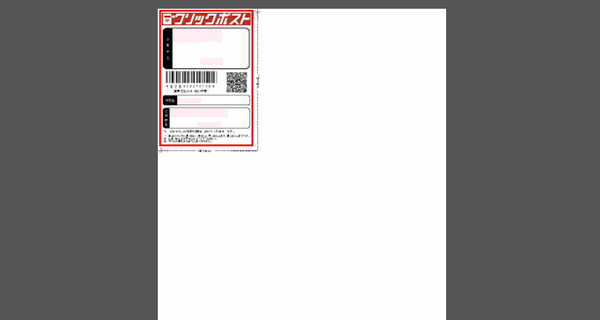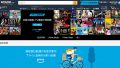先日、郵便局の「クリックポスト」のラベルを印刷したところ、なぜかラベルが縮小されて印刷されました。
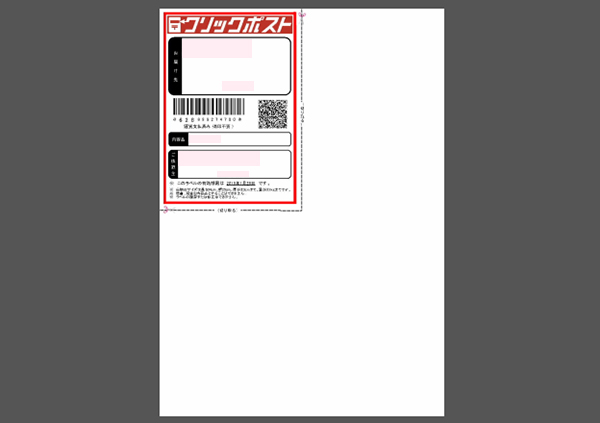
通常は、A4用紙の1/4のサイズでラベルが印刷されます。
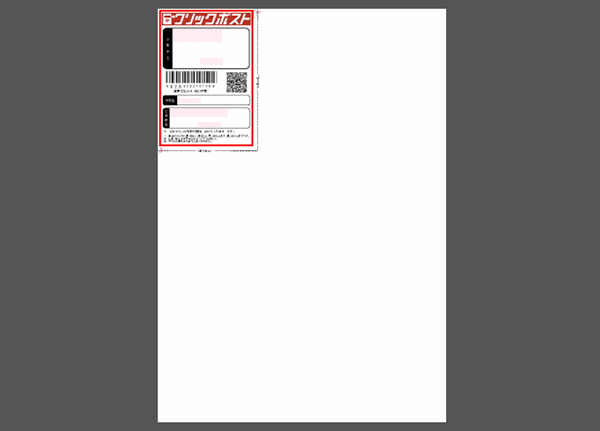
今回の現象では、正しいものに比べてラベルのサイズがかなり小さくなっています。
ちなみに、プリンタ本体の設定は問題なく、印刷サイズも等倍(100%)になっています。が、何度やっても印刷すると縮小されてしまいます。

というわけで今回は、クリックポストのラベルが縮小されて印刷される時の対処法をお届けします。
同じ症状で困っている方がいましたら、よかったら参考にしてみてください。
ブラウザの印刷設定を確認してみよう

クリックポストのラベルは、プリンタよりもブラウザの印刷設定が優先される性質があります。
そのため、ブラウザで印刷倍率の設定がされていると、プリンタ側の倍率は反映されないようになっています。
Firefoxの場合は、次の方法で対策できます。
原因と修正方法
1.Firefoxの設定アイコンをクリックし、「印刷」を選択します。
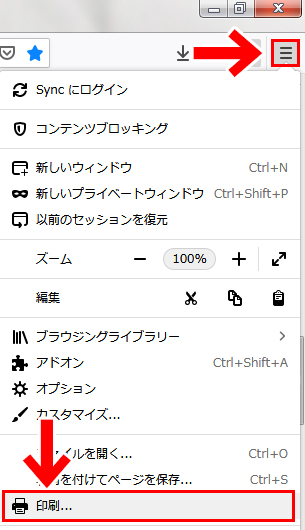
2.メニューバーの「拡大/縮小」のところをみてみます。
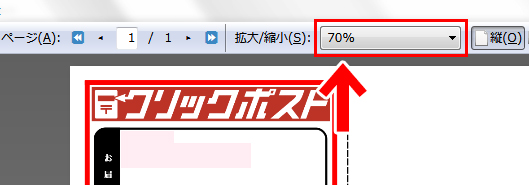
今回の症状はここが原因です。この数字が「100%」になっていないと、クリックポストのラベルが正しいサイズで印刷されません。
3.というわけで「拡大/縮小」の数字を「100%」に直します。
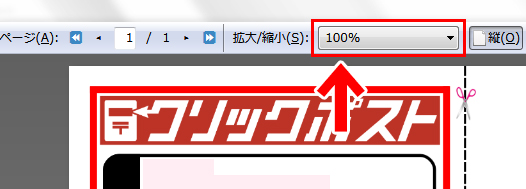
4.これで正しいサイズで印刷されるようになります。
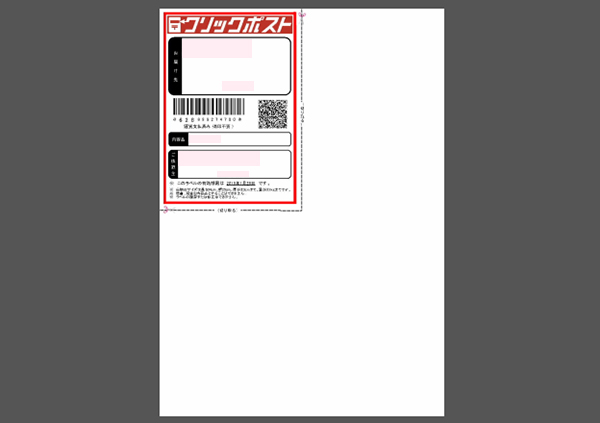
クリックポストのラベルのサイズについて

クリックポストのラベルは、実は必ず等倍(100%)で印刷することがきまりになっています。
郵便局のクリックポストのページでも次のようにアナウンスされています。
郵便局で追跡バーコードや二次元コードが適切に読み取れず、お引き受けすることができない場合がありますので、ラベルの大きさは変更しないでください。 引用:クリックポスト「ラベル印字について」
ですので、今回のように縮小されたままだと使えないんですね。
ちなみに白黒で印刷するのはOKですよ。
まとめ
私の場合は、Firefoxでウェブページを縮小印刷をした時の設定が残っていたのが原因でした。
こうした場合も、PDFの段階では正しい倍率で表示されるのがややこしいところ。原因をみつけるのに一苦労でした。

今回は、クリックポストのラベルが縮小されて印刷される時の対処法でした。
同じ症状で困っている方がいましたら、よかったら参考にしてみてくださいね。